
In questo tutorial, ti mostreremo come installare Graylog su Ubuntu 20.04 LTS. Per chi non lo sapesse, Graylog è un potente strumento di gestione dei registri centralizzato gratuito e open source basato su Elasticsearch e MongoDB. Graylog ti aiuta a raccogliere, indicizzare e analizzare centralmente i log di qualsiasi macchina.
Questo articolo presuppone che tu abbia almeno una conoscenza di base di Linux, sappia come usare la shell e, soprattutto, che ospiti il tuo sito sul tuo VPS. L'installazione è abbastanza semplice e presuppone che tu sono in esecuzione nell'account root, in caso contrario potrebbe essere necessario aggiungere 'sudo ' ai comandi per ottenere i privilegi di root. Ti mostrerò l'installazione passo passo di Graylog su un server Ubuntu 20.04 (Focal Fossa). Puoi seguire le stesse istruzioni per Ubuntu 18.04, 16.04 e qualsiasi altra distribuzione basata su Debian come Linux Mint.
Prerequisiti
- Un server che esegue uno dei seguenti sistemi operativi:Ubuntu 20.04, 18.04, 16.04 e qualsiasi altra distribuzione basata su Debian come Linux Mint.
- Si consiglia di utilizzare una nuova installazione del sistema operativo per prevenire potenziali problemi.
- Un
non-root sudo usero accedere all'root user. Ti consigliamo di agire comenon-root sudo user, tuttavia, poiché puoi danneggiare il tuo sistema se non stai attento quando agisci come root.
Installa Graylog su Ubuntu 20.04 LTS Focal Fossa
Passaggio 1. Innanzitutto, assicurati che tutti i pacchetti di sistema siano aggiornati eseguendo il seguente apt comandi nel terminale.
sudo apt update sudo apt upgrade sudo apt install apt-transport-https
Passaggio 2. Installazione di Java.
La configurazione di Graylog richiede Java. Puoi utilizzare OpenJDK o Oracle JDK sulla tua macchina per procedere ulteriormente:
sudo apt install openjdk-11-jre-headless
Verifica la versione Java:
java -version
Passaggio 3. Installazione di Elasticsearch.
Esegui il seguente comando per importare la chiave GPG del repository:
wget -qO - https://artifacts.elastic.co/GPG-KEY-elasticsearch | sudo apt-key add -
Ora aggiungi il repository Elasticsearch al sistema:
sudo sh -c 'echo "deb https://artifacts.elastic.co/packages/7.x/apt stable main" > /etc/apt/sources.list.d/elastic-7.x.list'
Quindi, esegui apt update quindi installa il pacchetto Elasticsearch sul tuo sistema Ubuntu:
sudo apt update sudo apt install elasticsearch
Il servizio Elasticsearch non si avvierà automaticamente al termine del processo di installazione. Per avviare il servizio e abilitarlo all'esecuzione:
sudo systemctl enable --now elasticsearch.service
Ora modifica il file di configurazione di Elasticsearch per impostare il nome del cluster per la configurazione di Graylog:
sudo nano /etc/elasticsearch/elasticsearch.yml
Apporta le seguenti modifiche:
cluster.name: graylog network.host: 127.0.0.1 discovery.zen.ping.timeout: 10s discovery.zen.ping.multicast.enabled: false discovery.zen.ping.unicast.hosts: ["127.0.0.1:9300"] script.inline: false script.indexed: false script.file: false
Dopodiché, avvia il servizio Elasticsearch per leggere le nuove configurazioni:
sudo systemctl daemon-reload sudo systemctl restart elasticsearch
Per verificare che Elasticsearch sia in esecuzione, usa curl per inviare una richiesta HTTP alla porta 9200 su localhost:
curl -X GET "localhost:9200/"
Dovresti vedere qualcosa di simile a questo:
{
"name" : "mailana",
"cluster_name" : "graylog",
"cluster_uuid" : "IJqDxPfXSmeilanabRIg",
"version" : {
"number" : "7.8.11",
"build_flavor" : "default",
"build_type" : "deb",
"build_hash" : "757314695ramona26d1abmwe4665",
"build_date" : "2020-07-13T19:38:12.2443Z",
"build_snapshot" : false,
"lucene_version" : "8.5.8",
"minimum_wire_compatibility_version" : "6.8.1",
"minimum_index_compatibility_version" : "6.0.1-beta1"
},
"tagline" : "You Know, for Search"
}
It may take 5-10 seconds for the service to start. If you see curl: (7) Failed to connect to localhost port 9200: Connection refused, wait for a few seconds and try again. Passaggio 4. Installazione di MongoDB.
Per impostazione predefinita, l'ultima versione di MongoDB non è disponibile nel repository predefinito di Ubuntu 20.04. Quindi dovrai aggiungere il repository MongoDB ufficiale al tuo sistema:
wget -qO - https://www.mongodb.org/static/pgp/server-4.2.asc | apt-key add -
Successivamente, aggiungi il repository MongoDB con il seguente comando:
echo "deb [ arch=amd64,arm64 ] https://repo.mongodb.org/apt/ubuntu bionic/mongodb-org/4.2 multiverse" | tee /etc/apt/sources.list.d/mongodb-org-4.2.list
Dopodiché, aggiorna il tuo sistema e aggiorna i repository esistenti eseguendo i comandi seguenti:
sudo apt update sudo apt install mongodb-org
Una volta completata l'installazione, avvia il servizio MongoDB e abilitalo all'avvio al riavvio con il seguente comando:
sudo systemctl start mongod sudo systemctl enable mongod sudo systemctl status mongod
Passaggio 5. Installazione di Graylog su Ubuntu 20.04.
Graylog non è disponibile nel repository predefinito di Ubuntu 20.04, devi scaricare e installare il repository Graylog sul tuo sistema:
wget https://packages.graylog2.org/repo/packages/graylog-3.3-repository_latest.deb sudo dpkg -i graylog-3.3-repository_latest.deb
Aggiorna la cache del repository e installa il server Graylog usando il seguente comando:
sudo apt update sudo apt install graylog-server
Una volta installato il Graylog Server, devi generare una chiave segreta per Graylog usando il seguente comando:
$ pwgen -N 1 -s 96 MTtPFSMZxAvoLsUiXXauggyJ761hpengen2ovb8wN2rabiLzyeNbaatOrpLukp96p0MxwHQosmMGPbmw46ojnnSORVvr2
Quindi, crea una password hash per l'utente root che può essere utilizzata per accedere al server Web Graylog utilizzando il seguente comando:
$ echo -n Password | sha256sum 5e884898da28047151dpengenc6292773603d0d6aabbdrabi1ef721d1542d8
I passaggi successivi modificano il file server.conf:
nano /etc/graylog/server/server.conf
Apporta le modifiche al file come mostrato di seguito:
http_bind_address = 192.168.77.20:9000 OR http_external_uri = http://your_public_ip:9000/
Dopo aver modificato il file di configurazione, puoi avviare Graylog Service utilizzando i seguenti comandi:
sudo systemctl daemon-reload sudo systemctl start graylog-server sudo systemctl enable graylog-server
Passaggio 6. Accesso all'interfaccia Web Graylog.
Graylog sarà disponibile sulla porta HTTP 9000 per impostazione predefinita. Apri il tuo browser preferito e vai a http://your-domain.com:9000 o http://your-ip-address:9000 e completa i passaggi richiesti per completare l'installazione.
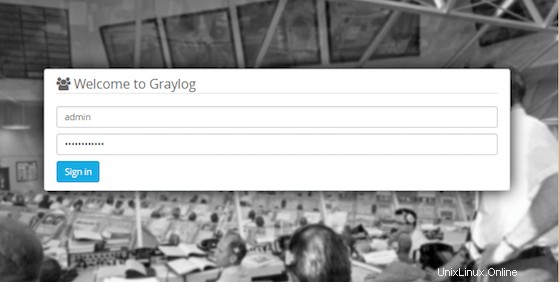
Congratulazioni! Hai installato correttamente Graylog. Grazie per aver utilizzato questo tutorial per l'installazione di Graylog su Ubuntu 20.04 LTS Focal Fossa system. Per ulteriore aiuto o informazioni utili, ti consigliamo di controllare il sito Web ufficiale di Graylog.